チケプラ
視聴方法について
アプリでの視聴方法
STEP
0
0
本公演の生配信はアプリ視聴のみとなります
事前に視聴環境をご確認の上お申し込みください
STEP
1
1
STEP
2
2
アプリでの操作
-
ログイン
 ◆ チケットを購入したPlus member IDでログイン
◆ チケットを購入したPlus member IDでログイン
-
一覧画面へ移動
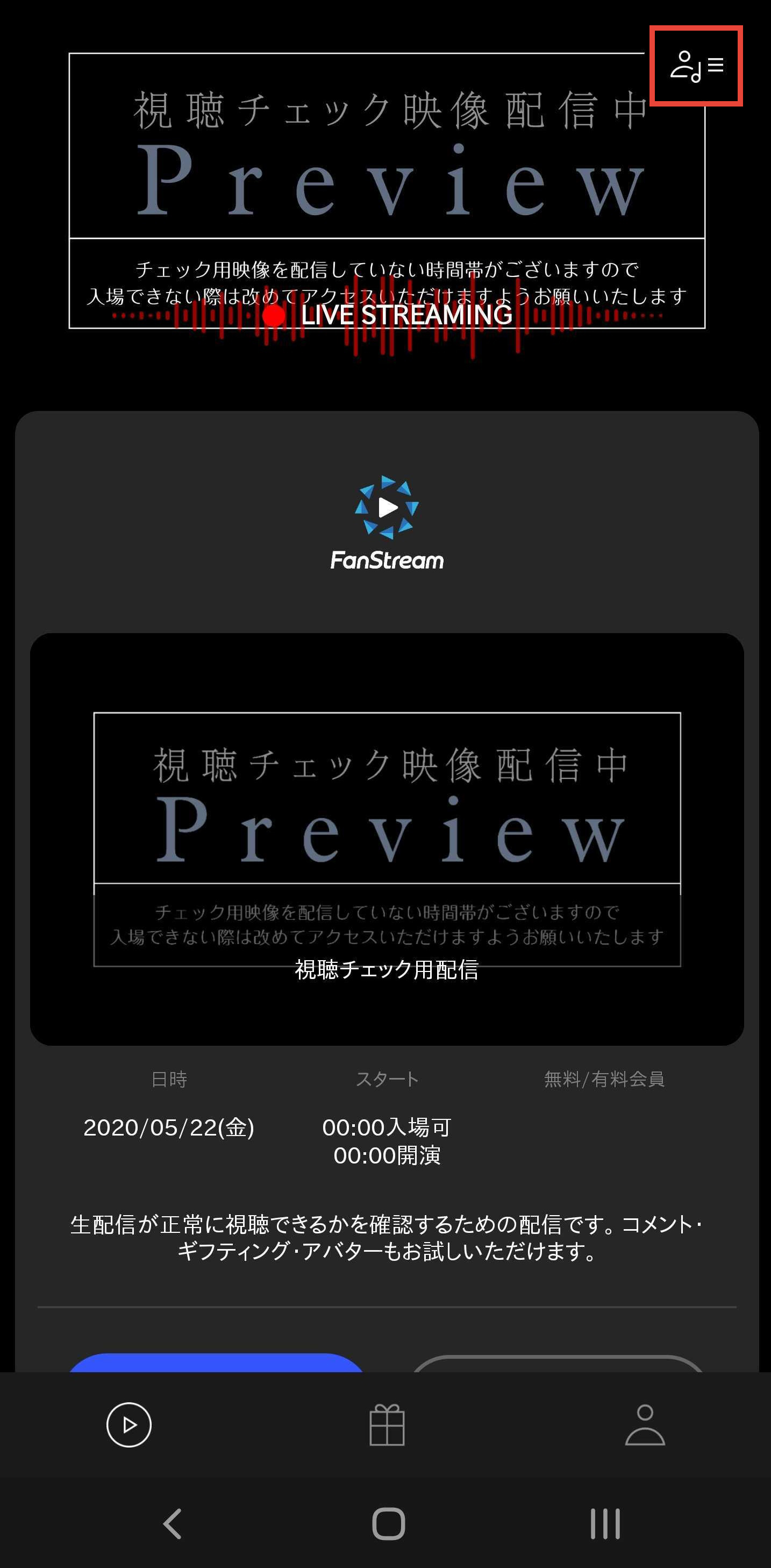 ◆ 右上のアイコンでアーティスト選択画面へ移動
◆ 右上のアイコンでアーティスト選択画面へ移動
-
アーティストを選択
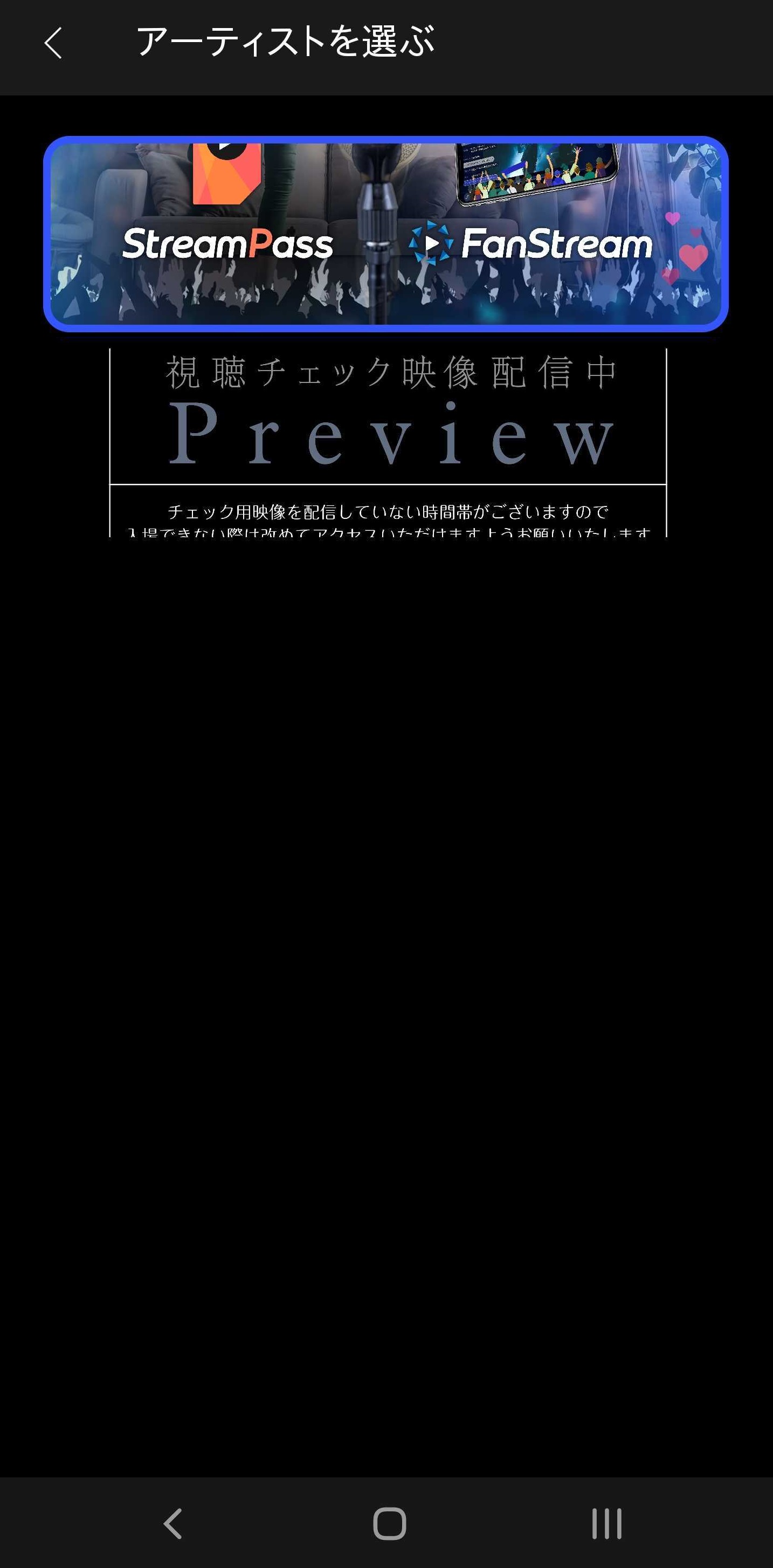 ◆アーティストを選択
◆アーティストを選択
-
公演を選択
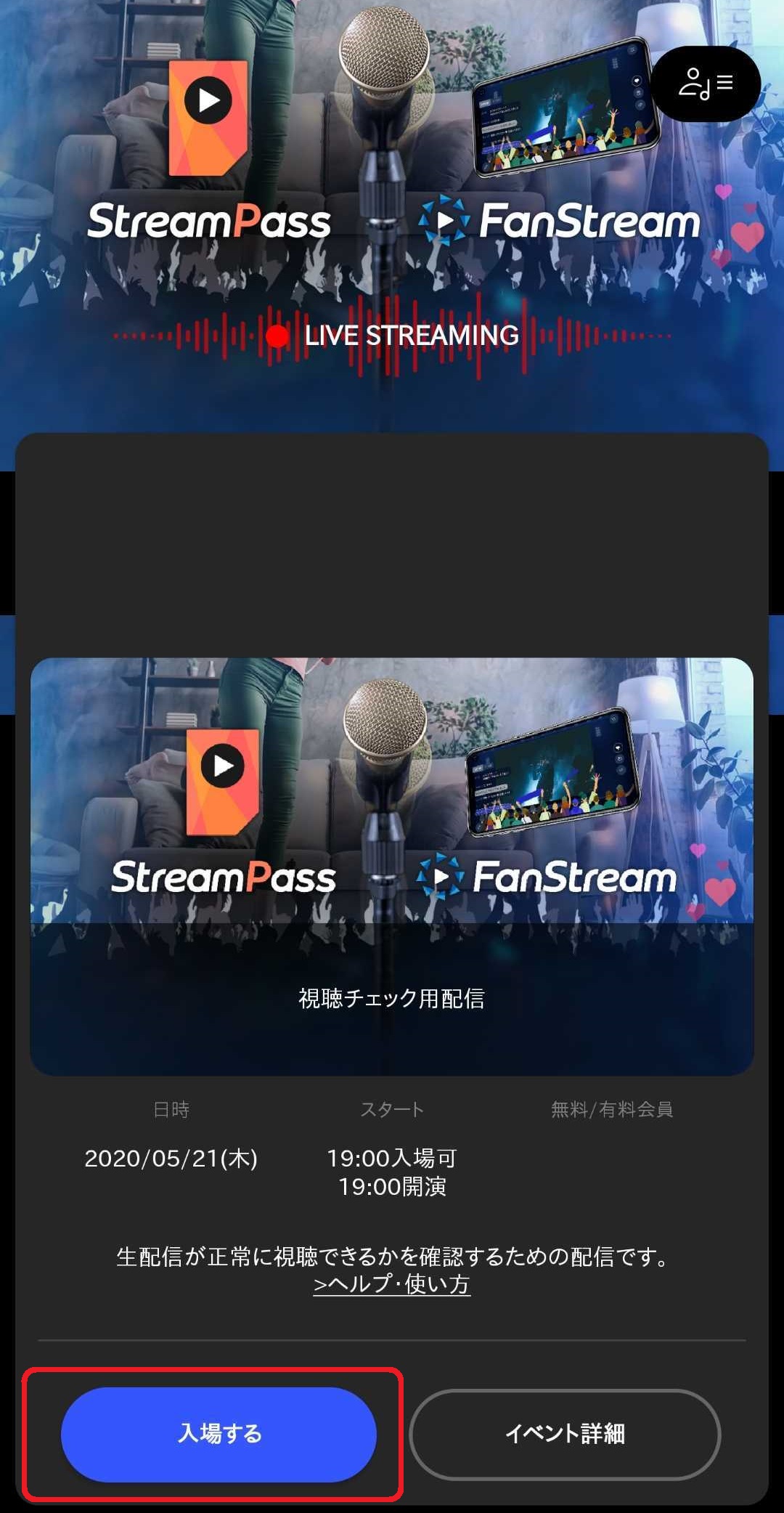 ◆購入した公演は、開場時間になると[入場する]ボタンになり、入場画面に進めます
※開場時間までは[ライブ開場前]と表示されます
※未購入のチケットは[チケット購入]と表示されます
◆購入した公演は、開場時間になると[入場する]ボタンになり、入場画面に進めます
※開場時間までは[ライブ開場前]と表示されます
※未購入のチケットは[チケット購入]と表示されます
STEP
3
3
コメントなど イベント当日の使い方は下記の動画をご覧ください!
※本公演ではアバター・アクション・ギフト・キャスト機能はご使用いただけません
- ◆生配信は途中から視聴した場合でもその時点からの配信となります
- ◆アーカイブ(見逃し)配信がある場合はWEB視聴のみとなります。
アーカイブ(見逃し)配信の視聴方法
アーカイブはWEB配信のみとなります
- ◆アーカイブの有無や公開期間はイベントによって異なります
- ◆アプリでアーカイブはご視聴いただけません
- ◆アーカイブでのコメント機能はございません
- ◆アーカイブ配信期間中は、いつでも再生・巻き戻しが可能です
STEP
2
2
-
視聴ボタンをクリック
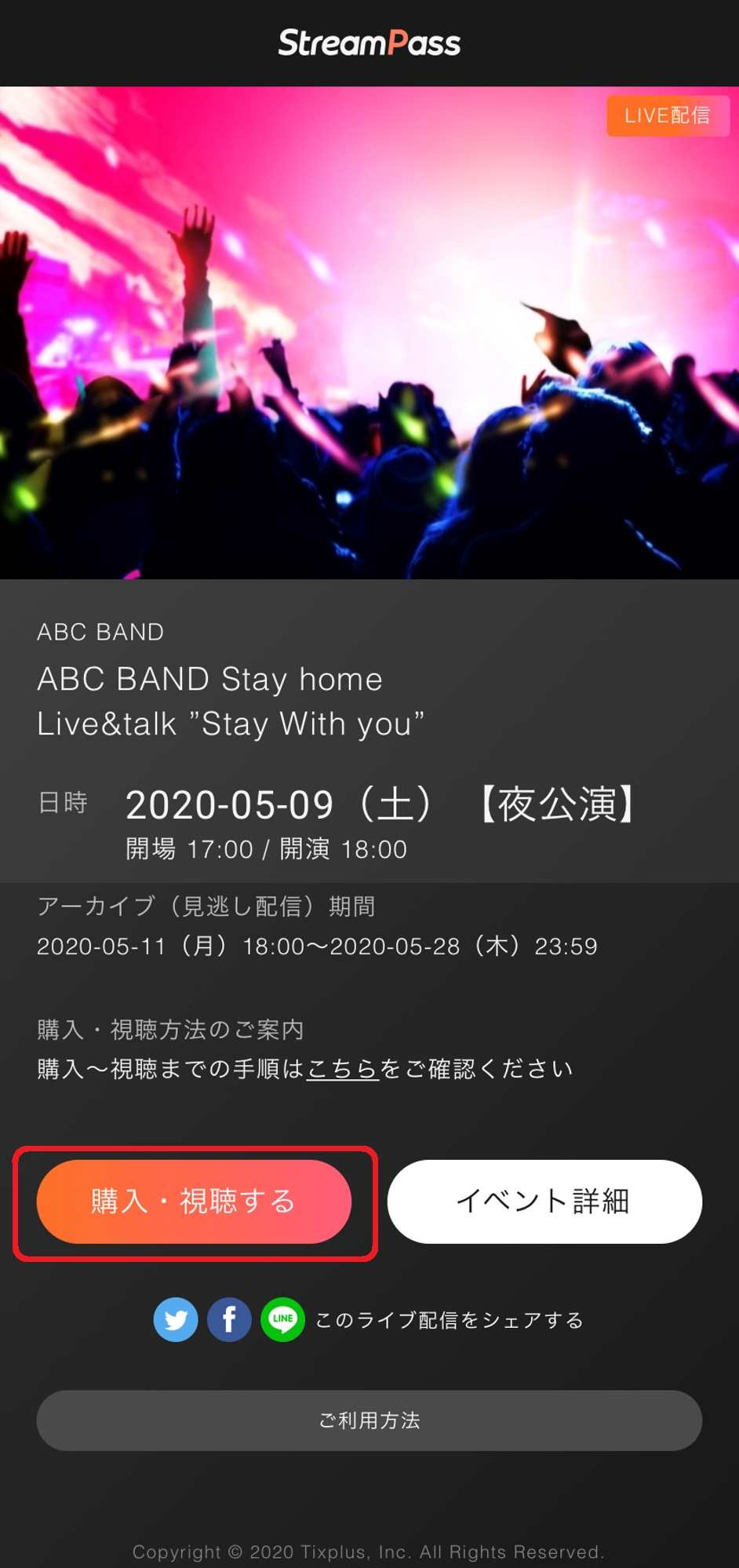 ◆ [購入・視聴する]ボタンをタップ
◆ [購入・視聴する]ボタンをタップ
-
公演を選択
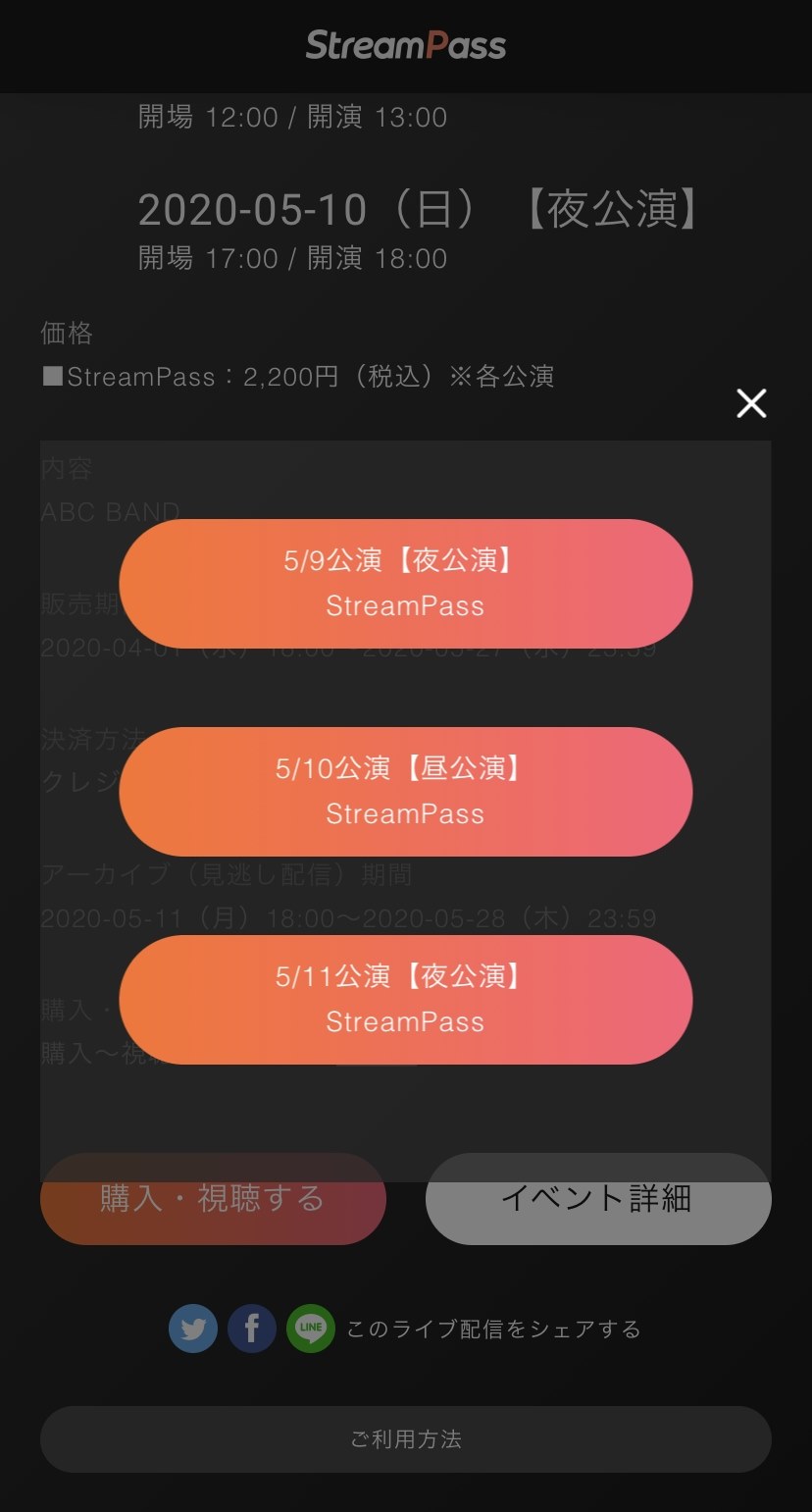
-
ログイン
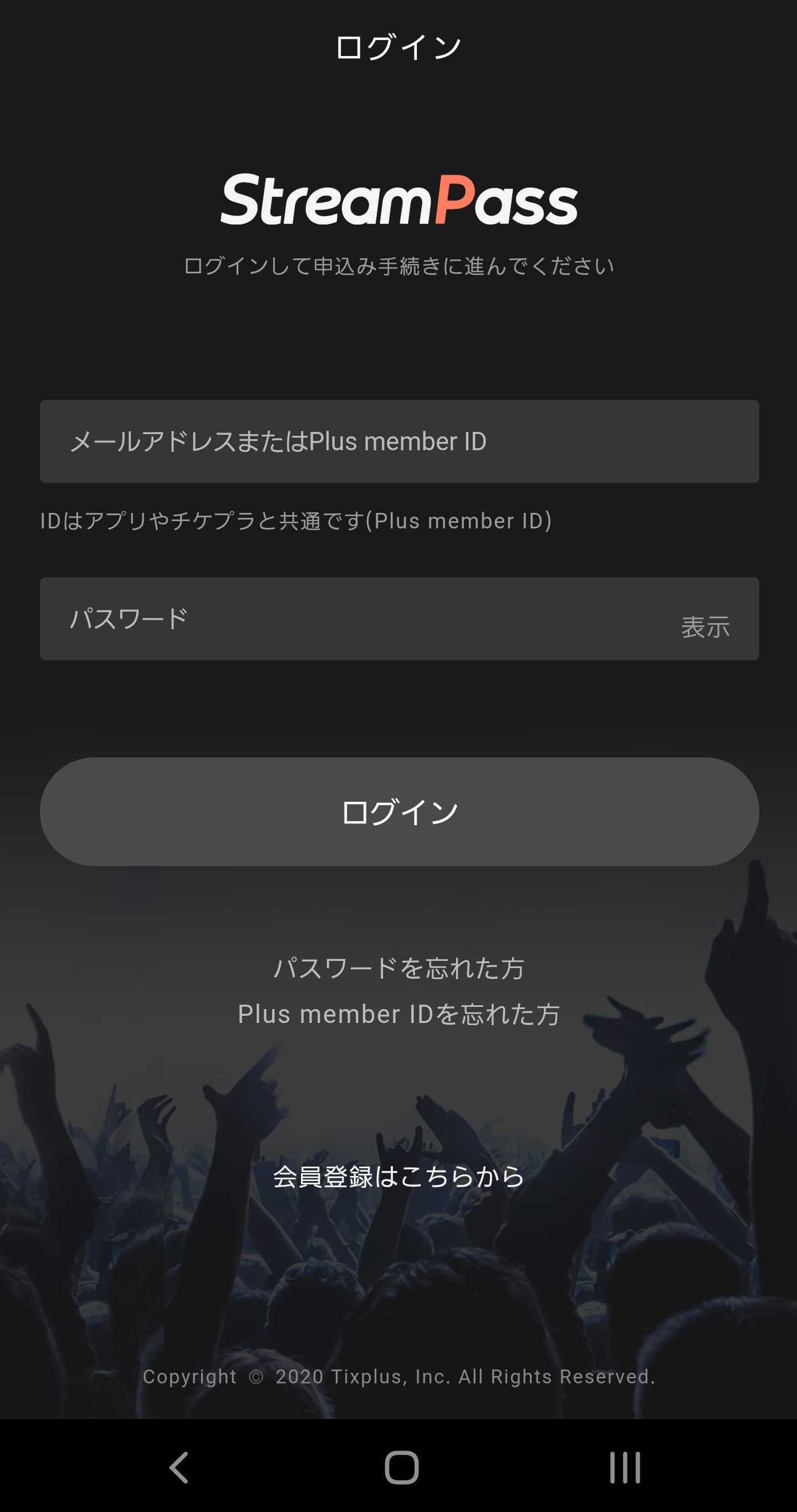 ◆チケットを購入したPlus member IDでログイン
◆チケットを購入したPlus member IDでログイン
-
入場
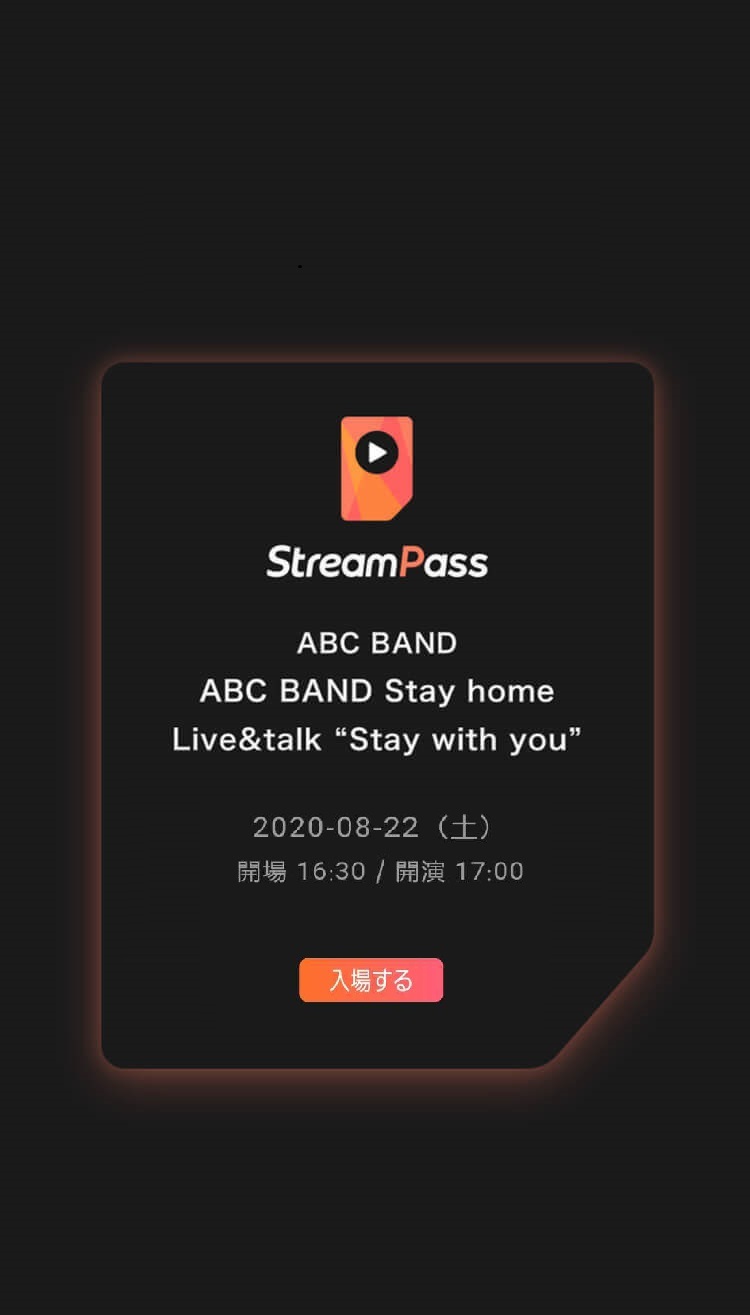 ◆アーカイブ配信中は入場ボタンが表示されます
◆入場ボタンから視聴画面に進んでください
◆アーカイブ配信中は入場ボタンが表示されます
◆入場ボタンから視聴画面に進んでください
-
アーカイブ配信を視聴


